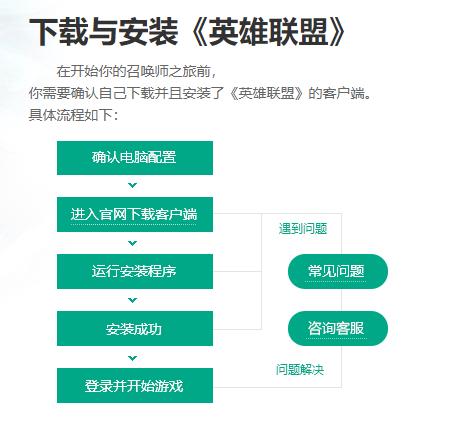在现代化的信息时代,电脑的摄像头已成为大家日常生活中不可或缺的重要工具,例如视频通话、直播分享等。但有的时候电脑摄像头未能开启,该怎么办呢?本篇文章将为大家讲解如何在不同操作系统上开启摄像头的详细步骤。
Windows 10系统开启摄像头
Windows 10系统的电脑开启摄像头可以经过多个步骤实现。在常规模式下,我们依次点击以下,就可以简单地进行摄像头开启:开始菜单——设置——隐私——摄像头——允许应用访问您的摄像头开关若是请打开。开关打开后,即可进行摄像头使用测试。在不同的电脑型号和摄像头型号下,开启摄像头的路径可能略有不同,因此我们可以根据不同需求按照具体路径进行查询。
Mac系统开启摄像头
Mac系统的电脑开启摄像头也需要多个步骤。我们可以通过点击菜单栏上的苹果标志——“系统偏好设置”——“安全性与隐私”——“隐私”——“摄像机” 开启摄像头。在这个页面上,我们可以看到已经允许访问摄像头应用列表,还可以进行新增应用允许、删除应用授权等操作。注意,如果尝试访问被禁止的摄像头应用,系统会提示你是否允许,此时可以点击“允许”完成开启。
Linux系统开启摄像头
Linux系统的电脑开启摄像头也有不同的操作路径。如果使用的是Gnome桌面环境,在Unity条中选择“应用程序”——“系统工具”——“终端”。输入sudo apt-get install camorama并等待安装完成。安装成功后,摄像机软件“Camroama”将会自动运行。另外,Ubuntu16.04的Unity界面支持“Cheese”软件的应用,因此对于不同的Linux系统,需要按照具体需要进行自定建议查询并选择安装对应的摄像头应用程序。
小结
在本文中,我们为大家介绍了在不同操作系统下的电脑如何开启摄像头。Windows 10系统可以通过开始菜单进行设置,Mac系统需要在安全性与隐私中进行设置,Linux系统可以使用camorama和Cheese等应用程序开启。在开启使用摄像头时,我们也需注意安全和合法使用。